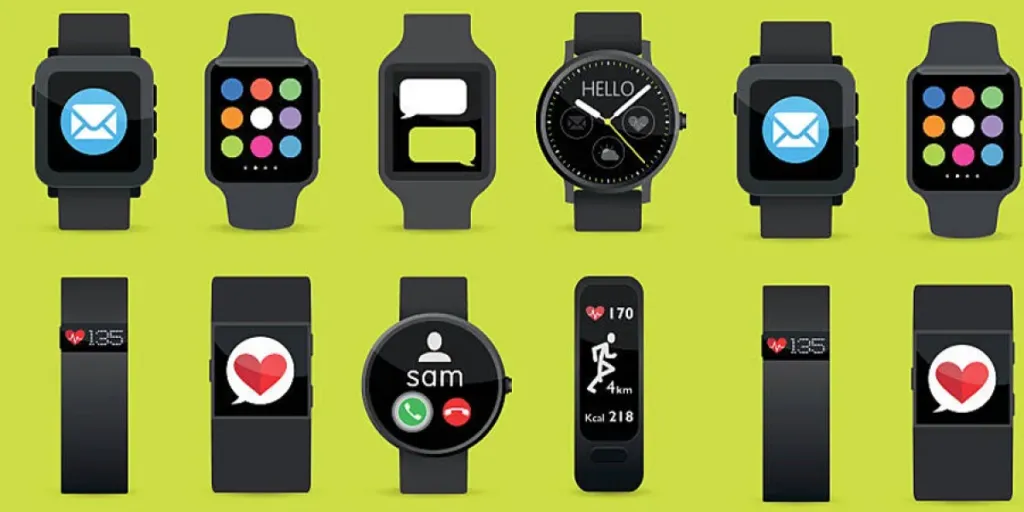كشفت شركة Apple النقاب عن ميزة جديدة تسمى "Image Playground" كجزء من مبادرة Apple Intelligence. تتيح هذه الأداة المبتكرة للمستخدمين إنشاء صور على الفور باستخدام مجموعة متنوعة من السمات والملابس والإكسسوارات والمواقع والمفاهيم الأخرى. باستخدام Image Playground، يمكن للمستخدمين إنشاء صور مخصصة عن طريق إدخال الوصف والاختيار من بين أنماط مختلفة مثل الرسوم المتحركة أو الرسوم التوضيحية أو الرسومات التخطيطية. يمكن الوصول إلى الصور التي تم إنشاؤها في العديد من تطبيقات Apple وحتى في تطبيق Image Playground المخصص. تستخدم الميزة الذكاء الاصطناعي لإنشاء الصورة بناءً على تفضيلات المستخدم. يتم إنشاء صورة المعاينة على الجهاز، مما يضمن أن يتمكن المستخدمون من رؤية إنشائهم على الفور.

إمكانية الوصول والتكامل
يتكامل تطبيق Image Playground مع العديد من تطبيقات Apple، بما في ذلك الرسائل والملاحظات والكلمة الرئيسية والشكل الحر والصفحات. وهذا يعني أنه يمكن للمستخدمين الوصول بسهولة إلى الصور التي تم إنشاؤها ومشاركتها في هذه التطبيقات. بالإضافة إلى ذلك، تتوفر الميزة في تطبيق Image Playground المخصص، مما يوفر للمستخدمين موقعًا مركزيًا لتجربة صور وأنماط مختلفة.
الميزات والإمكانيات
يقدم Image Playground مجموعة من الميزات والإمكانيات التي تجعله أداة قوية للمستخدمين. تتضمن بعض الميزات الرئيسية ما يلي:
- التخصيص: يمكن للمستخدمين الاختيار من بين مجموعة متنوعة من السمات والملابس والإكسسوارات والمواقع والمفاهيم الأخرى لإنشاء صور فريدة.
- خيارات النمط: يمكن للمستخدمين الاختيار من بين ثلاثة أنماط مختلفة: الرسوم المتحركة أو الرسم التوضيحي أو الرسم التخطيطي، مما يسمح لهم بتخصيص صورهم حسب تفضيلاتهم.
- إدخال الوصف: يمكن للمستخدمين إدخال وصف للصورة التي يريدون إنشاءها، مما يوفر للذكاء الاصطناعي السياق والإرشادات.
- المعاينة والمشاركة: يمكن للمستخدمين رؤية معاينة للصورة التي تم إنشاؤها على الجهاز ومشاركتها مع الآخرين من خلال تطبيقات Apple المختلفة.

دليل خطوة بخطوة حول كيفية استخدام Apple IMAGE PLAYGROUND
تعد Apple Image Playground أداة قوية تتيح للمستخدمين إنشاء صور AI بسهولة. فيما يلي دليل خطوة بخطوة حول كيفية استخدامه:
الخطوة 1: اختر النمط
1. حدد النمط: اختر من بين ثلاثة أنماط: الرسوم المتحركة أو الرسم التوضيحي أو الرسم التخطيطي. سيحدد هذا الجمالية العامة لصورتك التي تم إنشاؤها.
الخطوة 2: أدخل الوصف
2. اكتب وصفًا: أدخل وصفًا للصورة التي تريد إنشاءها. سيكون هذا بمثابة الأساس للذكاء الاصطناعي لإنشاء صورتك.
الخطوة 3: حدد المفاهيم
3. حدد المفاهيم: اختر من بين مفاهيم مختلفة مثل السمات والأزياء والإكسسوارات والأماكن والمزيد لتحديد صورتك. سيساعد هذا الذكاء الاصطناعي على إنشاء صورة مصممة خصيصًا لتفضيلاتك.
الخطوة 4: تضمين شخص (اختياري)
4. تضمين شخص: إذا كنت تريد تضمين شخص ما في صورتك، فحدده من مكتبة الصور الخاصة بك. ويمكن القيام بذلك عن طريق النقر على خيار "تحديد شخص".
الخطوة 5: إنشاء صورة AI
5. انقر فوق "إنشاء": انقر فوق الزر "إنشاء" لإنشاء صورة AI الخاصة بك. سيؤدي هذا إلى بدء عملية إنشاء صور الذكاء الاصطناعي.
الخطوة 6: تحرير صورة الذكاء الاصطناعي (قسم اللوحة)
6. قسم القماش: انتقل إلى قسم القماش لتحرير الصورة التي تم إنشاؤها. يمكنك استخدام أدوات متنوعة مثل الممحاة ودمج الصور والمزيد لتحسين صورتك.
اقرأ أيضا: مبيعات iPhone تصل إلى 1.95 تريليون دولار على الرغم من التحولات الأخيرة في السوق
الخطوة 7: استخدم قسم القماش (دمج الصور)
7. دمج الصور: استخدم قسم Canvas لدمج صورتين أو أكثر. يمكن للمستخدمين القيام بذلك عن طريق النقر على الصورة والنقر على "إزالة الخلفية" لإضافتها إلى صورة أخرى.
الخطوة 8: استخدم قسم القماش (الممحاة)
8. الممحاة: استخدم أداة الممحاة لإزالة الكائنات غير المرغوب فيها من صورتك. يمكن القيام بذلك عن طريق النقر على أيقونة "الممحاة" الموجودة في الأعلى.
الخطوة 9: استخدم قسم القماش (تحرير أكثر تفصيلاً)
9. تحرير أكثر تفصيلاً: استخدم قسم Canvas لإجراء تعديلات أكثر تفصيلاً على صورتك. يتضمن ذلك إنشاء متغيرات عن طريق إعادة إنشاء الصورة والمزيد.
الخطوة 10: التنزيل والمشاركة
10. التنزيل والمشاركة: بمجرد رضاك عن الصورة التي تم إنشاؤها، يمكنك تنزيلها ومشاركتها مع الآخرين عبر منصات مختلفة.
نصائح وحيل إضافية
- صورة إلى صورة: استخدم صورة مرجعية لإنشاء الصور. ويمكن القيام بذلك عن طريق تحميل صورة وضبط قوة الصورة لتحقيق مستوى التشابه المطلوب.
- Inpainting: استخدم ميزة inpainting لإنشاء صور بناءً على أفكار محددة. يمكن القيام بذلك عن طريق رسم المشهد الخاص بك أو باستخدام صورة مرجعية.
باتباع هذه الخطوات والنصائح، يمكنك استخدام Apple Image Playground بشكل فعال لإنشاء صور عالية الجودة مدعمة بالذكاء الاصطناعي تلبي احتياجاتك الإبداعية.
التوفر والتوافق
يتوفر Image Playground على الأجهزة التي تحتوي على شريحة M1 أو أعلى، بما في ذلك iPhone 15 Pro وiPhone 15 Pro Max، بالإضافة إلى أجهزة iPad وMac. ستكون الميزة متاحة في الوضع التجريبي باللغة الإنجليزية الأمريكية هذا الخريف.
الخلاصة
تعد ميزة Image Playground من Apple ميزة جديدة ومثيرة توفر قوة إنشاء الصور بتقنية الذكاء الاصطناعي على أجهزة Apple. بفضل سهولة الاستخدام وخيارات التخصيص والتكامل مع تطبيقات Apple المختلفة، يمكن أن يغير Image Playground طريقة إنشاء المستخدمين للصور ومشاركتها.
من خلال الدمج بسلاسة في العديد من تطبيقات Apple وتقديم تطبيق مخصص، تجعل Image Playground عملية إنشاء صور مخصصة سهلة وممتعة. بفضل واجهته البديهية، يمكن للمستخدمين الاختيار بسهولة من بين مجموعة من السمات والأنماط والمفاهيم لإضفاء الحيوية على أفكارهم. تضيف القدرة على تضمين الصور الشخصية لمسة فريدة، مما يسمح للمستخدمين بإنشاء صور مخصصة حقًا. تضمن إمكانيات الذكاء الاصطناعي المتقدمة في Image Playground أن تكون الصور التي تم إنشاؤها ذات جودة عالية ومصممة خصيصًا وفقًا لتفضيلات المستخدم.
مع استمرار Apple في دفع حدود الابتكار، تبرز Image Playground كدليل على التزام الشركة بتمكين المستخدمين بأدوات متطورة تعزز إبداعهم والتعبير عن أنفسهم.
إخلاء المسؤولية من Gizchina: قد يتم تعويضنا من قبل بعض الشركات التي نتحدث عن منتجاتها، لكن مقالاتنا ومراجعاتنا هي دائمًا آراءنا الصادقة. لمزيد من التفاصيل، يمكنك مراجعة إرشاداتنا التحريرية والتعرف على كيفية استخدامنا للروابط التابعة.
مصدر من Gizchina
إخلاء المسؤولية: يتم توفير المعلومات المذكورة أعلاه بواسطة gizchina.com بشكل مستقل عن Chovm.com. لا تقدم Chovm.com أي تعهدات أو ضمانات فيما يتعلق بجودة وموثوقية البائع والمنتجات.